10.6
<Instalación de los accesorios>
Impresión con el disco duro opcional
Una vez instalado el disco duro opcional, puede utilizar funciones de
impresión avanzadas, tales como almacenar o poner en cola un trabajo
de impresión en el disco duro, revisar un trabajo y especificar la impresión
de un trabajo privado en la ventana de propiedades de la impresora.
Una vez que haya almacenado archivos en el disco duro, podrá volver
a imprimir o eliminar fácilmente los archivos almacenados utilizando el
panel de control de la impresora.
Configuración de fecha y hora
1
Pulse Menu hasta que aparezca Conf sistema en la línea inferior
de la pantalla y pulse OK.
2
Pulse OK cuando aparezca Fecha y hora.
3
Pulse los botones de desplazamiento hasta que aparezca
el dígito deseado y pulse OK.
Puede escribir de 2000 a 2065 en la sección de introducción
de años. El cursor se mueve a la siguiente posición.
4
Repita el paso 3 hasta que todos los dígitos aparezcan correctamente.
5
Pulse OK.
Almacenamiento de un trabajo
Puede almacenar trabajos en el disco duro instalado.
1
Abra el archivo que desee almacenar.
2
Seleccione Imprimir en el menú Archivo. Aparecerá la ventana
Imprimir.
3
Haga clic en Propiedades. Si aparece Configuración, Imprimir
u Opciones, haga clic en el botón.
4
Haga clic en la ficha Opciones adicionales y haga clic en
Configuración del trabajo.
5
Seleccione el modo de impresión deseado de la lista desplegable.
• Normal: imprime en el modo normal.
• Prueba: imprime el primer archivo y, tras una pausa, imprime
el siguiente.
• Confidencial: almacena los archivos y los protege con una contraseña.
• Guardar: almacena el archivo en el disco duro.
• Spool: coloca el archivo en cola en el disco duro y lo imprime
desde la cola del disco duro.
• Retraso: imprime el archivo a una hora determinada.
6
Introduzca el nombre de usuario y el nombre de archivo.
7
Haga clic en Aceptar hasta que aparezca la ventana de impresión.
8
Haga clic en Aceptar o Imprimir para comenzar la impresión.
Impresión de un trabajo almacenado
Puede imprimir trabajos almacenados en el disco duro.
1
Pulse Menu hasta que aparezca Gest. trab. en la línea inferior
de la pantalla y pulse OK.
2
Pulse los botones de desplazamiento hasta que aparezca
Guardar trab. y pulse OK.
3
Pulse los botones de desplazamiento hasta que aparezca el
nombre de usuario y el nombre de archivo deseados y pulse OK.
4
Si el archivo seleccionado es un trabajo de impresión confidencial,
introduzca la contraseña de cuatro dígitos especificada.
Pulse los botones de desplazamiento para introducir el primer
dígito y pulse OK. El cursor se desplazará automáticamente al
siguiente dígito. Introduzca el segundo, el tercero y el cuarto dígito
de la misma manera.
5
Cuando aparezca Imprimir, pulse OK.
Si introduce una contraseña incorrecta, volverá a aparecer Contr.
invalida. Vuelva a introducir la contraseña correcta.
6
Pulse los botones de desplazamiento hasta que aparezca
la cantidad de copias deseada y pulse OK.
7
Pulse OK. Comenzará la impresión.
Eliminación de un trabajo almacenado
Puede eliminar trabajos almacenados actualmente en el disco duro.
1
Pulse Menu hasta que aparezca Gest. trab. en la línea inferior
de la pantalla y pulse OK.
2
Pulse los botones de desplazamiento hasta que aparezca
Guardar trab. y pulse OK.
3
Pulse los botones de desplazamiento hasta que aparezca el
nombre de usuario y el nombre de archivo deseados y pulse OK.
4
Si el archivo seleccionado es un trabajo de impresión confidencial,
introduzca la contraseña de cuatro dígitos especificada.
Pulse los botones de desplazamiento para introducir el primer
dígito y pulse OK. El cursor se desplazará automáticamente al
siguiente dígito. Introduzca el segundo, el tercero y el cuarto dígito
de la misma manera.
5
Pulse los botones de desplazamiento hasta que aparezca
Eliminar y pulse OK.
Si introduce una contraseña incorrecta, volverá a aparecer Contr.
invalida. Vuelva a introducir la contraseña correcta.
6
Cuando aparezca Si, pulse OK.